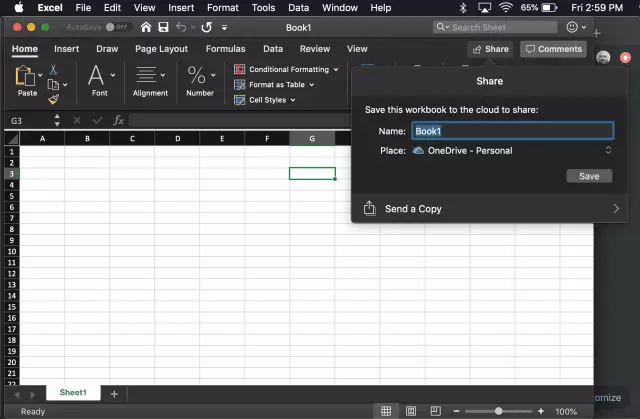Du har fått i uppdrag att skapa en redovisningstabell för alla arbetare i företaget med hjälp av Microsoft Office Excel-kalkylredigeraren. Innan du skapade tabellen räknade du önskat antal kolumner och skapade det. Men din chef krävde att du delar upp en kolumn "Efternamn Förnamn Patronymic" i 3 komponenter. För att dela en cell så snabbt som i MS Word, läs resten av artikeln.

Nödvändig
Microsoft Office Excel-programvara
Instruktioner
Steg 1
Låt oss fortsätta arbeta med vår tabell, där det är nödvändigt att ändra värdet på kolumnen "Efternamn Förnamn Patronym". Du måste göra från betydelsen "Petrov Petr Petrovich" - "Petrov", "Peter" och "Petrovich". Klicka på cellen du kommer att bryta upp.
Steg 2
I huvudmenyn i Microsoft Excel, välj fliken "Data" - gå till gruppen "Arbeta med data" - välj "Text efter kolumner".
Steg 3
I fönstret "Textguide (parsing) - steg 1 av 3" som öppnas går du till gruppen "Källdataformat" - välj sedan tillägget "Avgränsad" - klicka på knappen "Nästa".
Steg 4
I fönstret "Textguide (parsing) - steg 2 av 3" gå till gruppen "Symbolen är en avgränsare" - markera rutan bredvid posten "mellanslag" (Här måste du välja symbolen som skiljer orden i cellen som vi vill bryta. fall, en sådan karaktär är ett mellanslag). När du har slutfört dessa steg klickar du på Slutför-knappen.
Steg 5
Inställningsfönstret stängs, visar resultatet av arbetet. Om cellen delades felaktigt, ångra de senaste åtgärderna (genom att trycka på kortkommandot Ctrl + I) och försök igen för att utföra den här åtgärden.
Steg 6
Som ett resultat av de utförda åtgärderna har du fått en uppdelning av cellen i separata delar, baserat på de angivna parametrarna.